申报系统填报有问题情况的浏览器配置说明
申报系统运行环境及相关设置
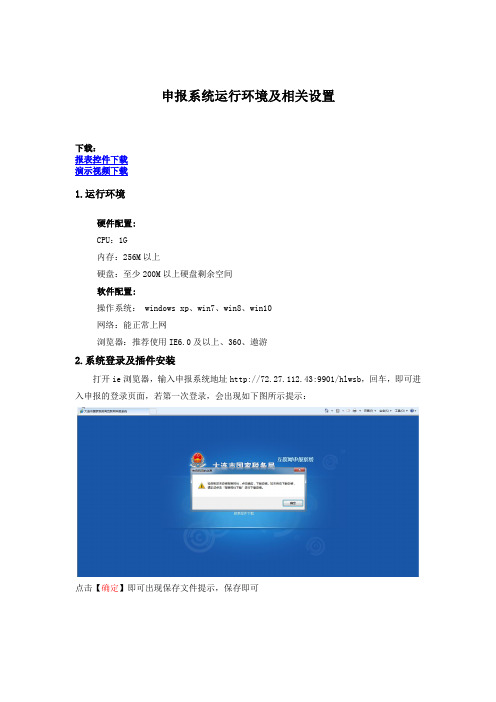
申报系统运行环境及相关设置下载:报表控件下载演示视频下载1.运行环境硬件配置:CPU:1G内存:256M以上硬盘:至少200M以上硬盘剩余空间软件配置:操作系统: windows xp、win7、win8、win10网络:能正常上网浏览器:推荐使用IE6.0及以上、360、遨游2.系统登录及插件安装打开ie浏览器,输入申报系统地址http://72.27.112.43:9901/hlwsb,回车,即可进入申报的登录页面,若第一次登录,会出现如下图所示提示:点击【确定】即可出现保存文件提示,保存即可保存完毕后解压下载后的文件,如下图所示:双击cellweb5.exe根据提示依次点击【下一步】进行安装,安装成功后即可登录申报系统。
点击【确定】若未出现“文件下载”提示,可以点击【报表控件下载】下载文件进行安装,或查看页面上方是否提示被internet explorer阻止,即如下图的提示:右键单击提示点击【下载文件】保存即可。
在第一次登录申报系统时需要安装插件,以后安装过的电脑无需再次安装报表控件。
3.IE设置若安装过报表控件,登录申报系统后打不开报表,则需要对浏览器进行设置,打开IE 浏览器,依次选择“工具-Internet选项”,如下图所示:(1)依次选择“安全-受信任的站点”,点击【站点(S)…】把申报系统地址添加到受信任站点,如下图所示:点击【确定】,完成信任站点的添加。
(2)在“安全”中点击【自定义级别(C)…】,启用“ActiveX控件和插件”,将activex 控件和插件下的所有选项均设置为‘启用’,将安全级别设置为‘中’,如下图所示:点击【确定】,IE设置完毕。
XX统计联网直报平台中的浏览器设置(兼容模式、internet选项)

统计联网直报平台中 浏览器的设置(兼容模式、 internet选项)
一、浏览器兼容模式设置
二、internet选项设置
统计联网直报平台打不开,或者证书错误等等常见问题,都可 以通过更改internet选项(以下简称IE选项)中的内容来解决。
以下以IE 11为例,给大家做以简单介绍。
1、各个版本浏览器IE选项的
打开方式
IE9
IE8Biblioteka E7IE62、internet选项内容
IE选项如右图:
常规页面删除浏览历史记录:
安全页面将安全级别恢复为默认:
内容页面清除SSL状态:
高级页面恢复浏览器默认设置:
兼容模式设置的目的
大家用统计联网直报平台时每个人应该都遇到过这种情况,如 下图:
兼容模式设置的目的
图中的验证码转啊转的就是打不开,显示不出来。 出现这种问题的原因就是浏览器当前所采用的浏览代码的方式
与网站设计的代码不兼容。
唯一的解决方法就是开启兼容模式。
兼容模式设置的目的
现在市面上的浏览器五花八门,种类非常繁多,所以我们遇到 企业直报填报过程中出现的问题时,首先应该想到的是对方使用的
在设置页面,点击添加按钮,如下图所示
添加成功,如下图所示,点击关闭,网页将自动进 入兼容模式!
2、360浏览器兼容模式设置
打开360浏览器,你会发现在地址栏有一个闪电标 志,如下图所示!
点击闪电标志,出现兼容选项,如下图所示,选择 兼容模式!
w网页上有错误解决方法操作手册(出口退税) 2

电子口岸出口退税系统网页上有错误一、出口退税出现“网页上有错误”之后的故障现象1.数据报送界面表格表头数据是空的,不显示任何内容。
这时可以看一下网页的左下角,会出现黄色感叹号,或者“网页上有错误”:2. 数据查询界面表格错位:上有错误”:二、“网页上有错误”解决方法:当出现网页上有错误,导致不能再继续操作的时候。
可以用鼠标双击网页左下角的黄色感叹号,或者双击“网页上有错误”文字,系统会弹出来一个对话框:这时点击“显示详细信息”按钮,会出现以下界面:在图中蓝色横线标示的位置可以看到具体的错误提示,我们可以根据这个错误提示,调整浏览器设置来解决问题。
注意:如果出现上图中的“连接无法用户执行此操作。
在此上下文中它可能已经被关闭”错误,则需要点击“上一个”按钮,直到它为灰色,再看具体错误。
如果网页的左下角没有出现“网页上有错误”或者黄色感叹号,请确认您使用的浏览器是否是windows自带的I E浏览器,如果不是,请使用I E浏览器。
使用I E浏览器的时候如果网页左下角仍未出现“网页上有错误”或黄色感叹号,需要做以下设置:点击IE浏览器菜单栏里面的“查看”-----点击“状态栏”,使“状态栏”处于勾选状态,此时网页的左下角就会出现网页上有错误或者黄色感叹号,如下图:常见的错误有以下六个:1.此计算机上的安全设置禁止访问其它域的数据源2.对象不支持此属性或方法3.[POL-2200] failed to create mapped file4.[Microsoft][ODBC驱动程序管理器] 未发现数据源名称,并且未指定默认驱动程序5.[POL-3023] the database does not exist6. 服务器不能创建对象下面分别介绍:错误一:此计算机上的安全设置禁止访问其它域的数据源如图:解决步骤:1 . 将中国电子口岸网站添加为可信站点。
添加方法:点击工具-----Internet选项(IE6.0浏览器)(IE7.0及以上版本浏览器)点击“安全-----受信任的站点(或者可信站点)------站点”(IE6.0)(IE7.0及以上版本)将上图中所示网站全部录入并添加到“网站”列表中,(注意:请先取消“对该区域中所有站点要求服务器验证(https:)”前的选择框),录入完成后点击“确定按键”或者点击“关闭按钮”。
居民参保采集系统浏览器配置说明

UNIEAP 2版系统打印通用说明1、打印环境要求1.1本系统由JDK1.4版本提供服务。
1.2客户端系统运行的计算机最低配置要求:CPU为1024MHz以上,内存512M以上,显示器15寸以上,建议配置:CPU为Pentium 1GHz,内存1024M,显示器17寸。
1.3、办公软件office(Excel)版本为2003版本1.4、 IE版本支持IE6 及IE7。
浏览器不建议使用傲游或杀毒360的等IE6或IE7浏览器。
1.5、打印时文件量很小。
支持windows下载,不建议使用迅雷等下载软件。
1.6、建议将防火墙关闭。
1.7、如果不清楚杀毒软件各项设置,请将杀毒软件关闭。
1.8、建议使用WINDOWS XP系统。
1.9、该系统支持1024×768 分辨率。
2、关闭有关被阻止的弹出窗口的信息栏消息2.1设置弹出窗口阻止程序1)打开 Internet Explorer。
2)单击“工具”按钮,单击“弹出窗口阻止程序”,然后单击“弹出窗口阻止程序设置”。
3)清除“阻止弹出窗口时显示信息栏”复选框,然后单击“关闭”。
4)停止信息栏阻止文件和软件下载2.2设置安全自定义级别1)打开 Internet Explorer。
2)单击“工具”按钮,然后单击“Internet 选项”。
3)单击“安全”选项卡,然后单击“自定义级别”。
4)执行以下某项或全部操作:●若要关闭文件下载的信息栏,请滚动到列表的“下载”部分,然后在“文件下载的自动提示”下,单击“启用”。
●若要关闭 ActiveX 控件的信息栏,请滚动到列表的“ActiveX 控件和插件”部分,然后在“ActiveX 控件自动提示”下,单击“启用”。
5)单击“确定”,单击“是”确认要进行更改,然后再次单击“确定”。
2.3、IE高级设置1)打开 Internet Explorer。
2)单击“工具”按钮,然后单击“Internet 选项”。
3)单击“高级”选项卡,如下图:。
网上申报系统常见问题解决办法

网上申报系统常见问题解决办法1.下载CA证书时应注意哪些问题,如何才能保证CA证书顺利安装成功?答:首先请您确认网络是畅通的。
其次,请您注意页面上显示的CA证书下载提示,弹出提示后请选择“允许”即可。
若没有任何提示弹出,则需要暂时关闭防火墙,您还可以通过安装并使用360安全卫士查杀木马和流氓软件。
同时,下载证书时您应关闭迅雷、网络蚂蚁等网络下载软件,并请使用IE 自带的下载工具,否则无法完成下载。
2.在一台机器上申报多家企业,当更换企业进行申报时,虽然安装了新的证书,可还是显示前一户的证书,什么原因?如何解决?答:这种情况可能有两种原因:一是本机安装了多个申报证书,在进行证书选择时,您选择错误;二是在完成第一户申报时,没有关闭所有的浏览器,使得浏览器的缓存还存有第一户的证书信息。
建议您在为几户企业进行代理申报时,完成第一户企业的申报后,需要进行如下操作才能避免这个问题:请关闭所有的浏览器,使用下一户企业的识别号和密码登录“网上南京国税”,重新安装CA证书或者选择正确的CA证书。
3.电脑已经按照操作指南设置好,相关控件都下载安装,为什么还打不开,并且显示“组件运用错误,请联系技服人员”。
如何解决?答:出现该问题的原因是因为浏览器插件没有正确安装,您可以按照以下步骤操作解决:(1)确认使用的是微软的IE浏览器;(2)从“网上南京国税”的纳税人下载专区中下载《网上申报系统操作手册》,按照手册要求正确添加“网上南京国税”为信任站点(和https://,两个都必须添加)和相关设置;(3)部分计算机由于IE浏览器中嵌入了其他工具,可能还需要启用“跨域浏览子框架”和“通过域访问数据资源”,以进一步提高浏览器的兼容性;(4)清理计算机环境,可安装并使用360安全卫士,来卸载拦截工具和浏览器插件;(5)对于使用某些盗版操作系统的用户,因其系统本身的稳定性存在问题,导致无法使用网上申报系统,建议更换操作系统。
为了方便您的网上申报操作,我们提供了小助手软件帮助您自动进行浏览器设置。
会计报名上传照片ie设置注意事项

会计报名上传照片IE设置注意事项随着互联网的发展,越来越多的活动和事务都可以上线进行。
会计报名也可以通过互联网进行。
在进行会计报名时,上传照片是一个必不可少的步骤。
为了确保上传照片的顺利进行,本文将向大家介绍在使用IE浏览器进行照片上传时需要注意的事项。
一、IE浏览器的设置在进行照片上传时,IE浏览器的设置是非常重要的。
如果IE浏览器的设置不正确,可能会导致照片上传失败或者出现其他问题。
在进行会计报名时,需要确保IE浏览器的设置是正确的。
具体而言,需要注意以下几个方面:1.安全级别设置:在进行照片上传时,有时候会碰到因为浏览器的安全级别设置过高而导致无法上传照片的问题。
需要确保IE浏览器的安全级别设置是适当的。
可以通过依次点击“工具”、“Internet 选项”、“安全”来进行相关设置。
2. ActiveX控件设置:在一些全球信息站上进行照片上传时,会用到ActiveX控件。
如果IE浏览器的ActiveX控件设置不正确,就有可能导致照片上传失败。
在进行照片上传前,需要确保IE浏览器的ActiveX控件设置是正确的。
3. Cookie设置:有些全球信息站在进行照片上传时会用到Cookie。
如果IE浏览器的Cookie设置不正确,也会导致照片上传失败。
在进行会计报名时,需要确保IE浏览器的Cookie设置是正确的。
二、照片格式要求在进行会计报名时,上传的照片需要符合一定的格式要求。
具体而言,通常要求照片的格式为JPG或者PNG,而且大小不超过一定的限制。
在上传照片之前,需要将照片格式调整为符合要求的格式,并且确保大小在规定范围内。
三、上传照片的注意事项在进行会计报名时,上传照片也需要注意一些细节问题。
具体而言,需要注意以下几个方面:1.照片清晰:上传的照片需要清晰可辨,不能模糊不清。
因为照片是用来进行身份识别的,如果照片不清晰,就可能会导致身份无法识别,从而影响会计报名的顺利进行。
2.背景要求:有些全球信息站对照片的背景有要求,比如要求纯色背景。
网上申报系统常见问题说明
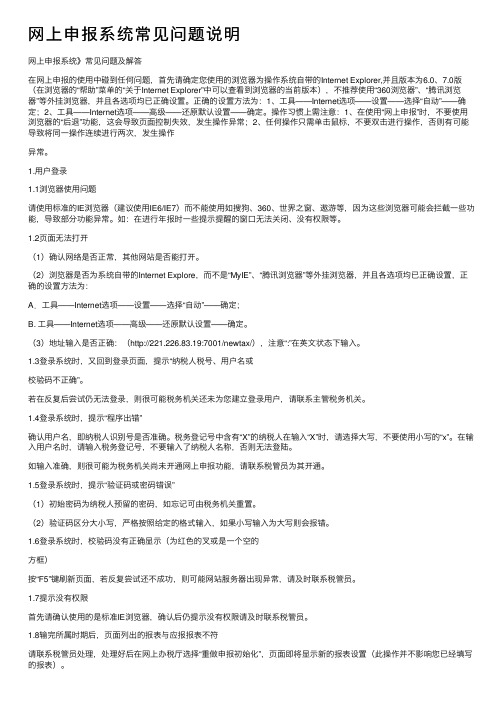
⽹上申报系统常见问题说明⽹上申报系统》常见问题及解答在⽹上申报的使⽤中碰到任何问题,⾸先请确定您使⽤的浏览器为操作系统⾃带的Internet Explorer,并且版本为6.0、7.0版(在浏览器的“帮助”菜单的“关于Internet Explorer”中可以查看到浏览器的当前版本),不推荐使⽤“360浏览器”、“腾讯浏览器”等外挂浏览器,并且各选项均已正确设置。
正确的设置⽅法为:1、⼯具——Internet选项——设置——选择“⾃动”——确定;2、⼯具——Internet选项——⾼级——还原默认设置——确定。
操作习惯上需注意:1、在使⽤“⽹上申报”时,不要使⽤浏览器的“后退”功能,这会导致页⾯控制失效,发⽣操作异常;2、任何操作只需单击⿏标,不要双击进⾏操作,否则有可能导致将同⼀操作连续进⾏两次,发⽣操作异常。
1.⽤户登录1.1浏览器使⽤问题请使⽤标准的IE浏览器(建议使⽤IE6/IE7)⽽不能使⽤如搜狗、360、世界之窗、遨游等,因为这些浏览器可能会拦截⼀些功能,导致部分功能异常。
如:在进⾏年报时⼀些提⽰提醒的窗⼝⽆法关闭、没有权限等。
1.2页⾯⽆法打开(1)确认⽹络是否正常,其他⽹站是否能打开。
(2)浏览器是否为系统⾃带的Internet Explore,⽽不是“MyIE”、“腾讯浏览器”等外挂浏览器,并且各选项均已正确设置,正确的设置⽅法为:A.⼯具——Internet选项——设置——选择“⾃动”——确定;B. ⼯具——Internet选项——⾼级——还原默认设置——确定。
(3)地址输⼊是否正确:(http://221.226.83.19:7001/newtax/),注意“:”在英⽂状态下输⼊。
1.3登录系统时,⼜回到登录页⾯,提⽰“纳税⼈税号、⽤户名或校验码不正确”。
若在反复后尝试仍⽆法登录,则很可能税务机关还未为您建⽴登录⽤户,请联系主管税务机关。
1.4登录系统时,提⽰“程序出错”确认⽤户名,即纳税⼈识别号是否准确。
关于统计系统使用中浏览器的设置说明

关于统计系统使用中
浏览器的设置说明
第一部分环境需求
1、首先确认您的操作系统是WINDOWS 98或者以上版本的WINDOWS操作系统
2、请确认您的IE浏览器是6.0以上版本的,关于查看IE浏览器的方法是:点IE工具
菜单中的“帮助”标签,然后选择最后一项“关于Internet Explorer”选项,然后在弹出的对话框中就可以看见IE的版本。
如下图:
(图一)
(图二)
第二部分IE的设置
1、首先将运政新系统的登录地址加入到IE的受信任站点中,具体操作如下图:
a、点IE的菜单中的“工具”标签,然后点“Internet 选项”,在弹出的对话框中
点“安全”标签,如下图:
b、选中标签,然后点按钮,此时会弹出可信任站点的对
话框,如下图:
c、将您所登陆的运政新系统地址添加进可信任站点的列表中后点确定。
(特别注
意,不要将这个选项勾上!)
d、上面步骤完成后,点“”按钮,进入信任站点的安全级别编
辑,将所有涉及到ActiveX控件和插件的选项,都设置为启用。
如下图:
到此时,IE的设置工作完成。
如果有疑问,请电话咨询(028)86613647。
电子税务局出现申报错误系统提示的解决办法
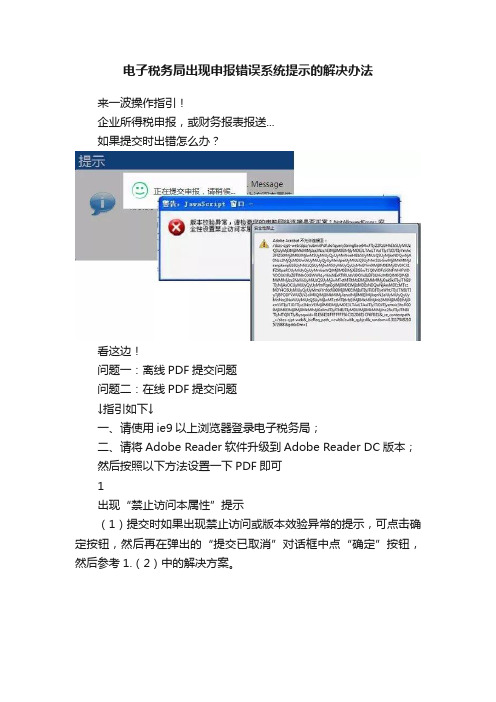
电子税务局出现申报错误系统提示的解决办法来一波操作指引!企业所得税申报,或财务报表报送...如果提交时出错怎么办?看这边!问题一:离线PDF提交问题问题二:在线PDF提交问题↓指引如下↓一、请使用ie9以上浏览器登录电子税务局;二、请将Adobe Reader软件升级到Adobe Reader DC版本;然后按照以下方法设置一下PDF即可1出现“禁止访问本属性”提示(1)提交时如果出现禁止访问或版本效验异常的提示,可点击确定按钮,然后再在弹出的“提交已取消”对话框中点“确定”按钮,然后参考1.(2)中的解决方案。
(2)解决方案:点击Adobe Reader菜单栏的“编辑”—>“首选项”在“首选项”界面选择左边的“安全性(增强)”去掉“启动增强的安全性”复选框前面的勾(注:本操作在同一台电脑上只需设置一次,以后进行申报时可不必重复操作),然后点击确定。
最后在申报表上方的黄色区域点击信任按钮,选择“总是信任此文档”,保存并覆盖原来的文档即可。
(3)然后再点击提交按钮,出现正在提交数据页面,如下图所示:(4)提交成功后会出现以下提示,至此网上申报数据提交工作已完成,然后可到查询页面查询申报处理结果。
2出现“安全性禁止-Adobe Acrobat不允许连接至:url...”提示(1)提交时如果出现安全性禁止-Adobe Acrobat不允许连接至:url..的提示,可点击确定按钮,然后参考2.(2)中的解决方案。
(2)解决方案:点击Adobe Reader菜单栏的“编辑”—>“首选项”在“首选项”界面选择左边的“信任管理器”,然后点击“更改设置”按钮,选择“允许PDF文件访问所有网站”后两次点击确定按钮,再重新进行申报即可。
最后在申报表上方的黄色区域点击信任按钮,选择“总是信任此文档”,保存并覆盖原来的文档即可。
来源:国家税务总局广州市税务局。
航天信息公司浏览器申报系统用户手册

浏览器申报系统用户手册浏览器申报系统用户手册 (1)一.使用前准备 (2).1 硬件要求 (2).2 浏览器设置 (2)二.系统登录 (7)通过税局提供网址登录 (7).3 证书验证 (7)三.如何申报 (9).1 报表加载 (9).2 增值税申报 (11).2.1 不含四小票及免抵退数据................................................... 错误!未定义书签。
.2.2 含四小票及免抵退数据....................................................... 错误!未定义书签。
.3 消费税申报 (15).4 内资所得税季(月)报 (16).5 外资季报 (17).6 年度汇算清缴 (18).6.1 一般性质企业 (19).6.2 金融行业企业 (20).6.3 事业单位企业 (21)五.其它功能 (22).1 报表保存与加载 (22).2 报表打印 (24).3 企业信息查询 (24)六.后台管理................................................................................................. 错误!未定义书签。
.1 申报资格单户登记............................................................................ 错误!未定义书签。
.2 申报情况统计查询............................................................................ 错误!未定义书签。
一.使用前准备.1硬件要求如果需要使用第二代网上申报系统,必须满足如下硬件要求:硬件环境:Pentium166以上PC兼容机,内存要求512M以上,硬盘要求100M以上剩余空间。
浏览器兼容问题导致网站无法正常填写资料
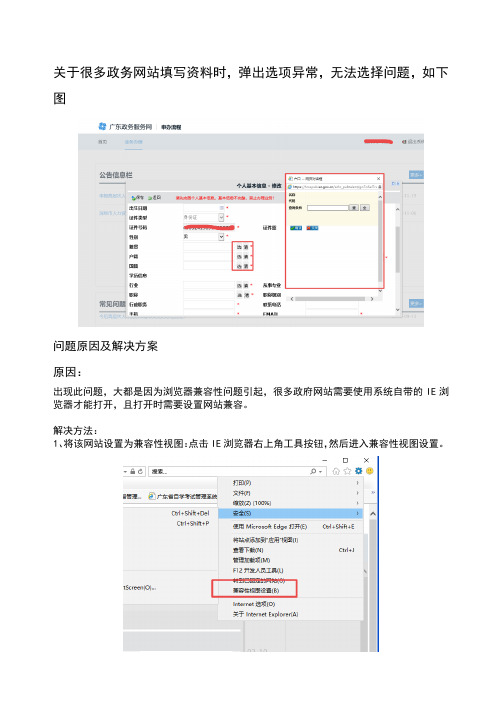
关于很多政务网站填写资料时,弹出选项异常,无法选择问题,如下图
问题原因及解决方案
原因:
出现此问题,大都是因为浏览器兼容性问题引起,很多政府网站需要使用系统自带的IE浏览器才能打开,且打开时需要设置网站兼容。
解决方法:
1、将该网站设置为兼容性视图:点击IE浏览器右上角工具按钮,然后进入兼容性视图设置。
2、点击添加,将当前网站添加到兼容性视图中的网站,然后关闭兼容性视图设置窗口。
3、关闭兼容性视图设置窗口后,重启浏览器,重新登录,填写信息时系统会显示为正常填写选项。
网上直报系统问题解答及操作指引
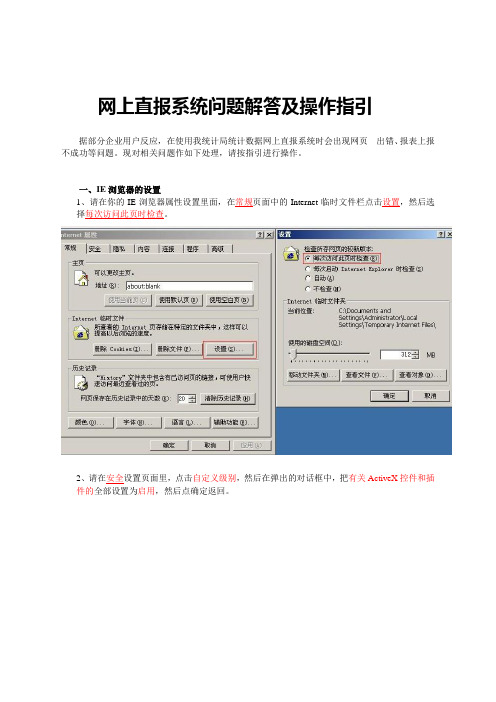
网上直报系统问题解答及操作指引据部分企业用户反应,在使用我统计局统计数据网上直报系统时会出现网页出错、报表上报不成功等问题。
现对相关问题作如下处理,请按指引进行操作。
一、IE浏览器的设置1、请在你的IE浏览器属性设置里面,在常规页面中的Internet临时文件栏点击设置,然后选择每次访问此页时检查。
2、请在安全设置页面里,点击自定义级别,然后在弹出的对话框中,把有关ActiveX控件和插件的全部设置为启用,然后点确定返回。
点击这里3、在安全设置页面,鼠标点击选择受信任的站点,然后再点击站点按钮,在弹出的对话框,把http://61.144.224.188或者https://61.144.224.188和/或者https:///添加进去(根据ie浏览器版本,可能是http开头也可能是https开头),然后确定返回。
请在这输入网址后点添加点击这里再点击这里二、直报系统登陆指引1、,若你在上报期间,发现浏览器左下角有黄色感叹号,提示脚本出错,请关掉浏览器重新登录。
2、在网上直报信息系统的登录界面登录的时候,请选择所对应的专业,否则会登录不成功。
3、若登录提示用户名密码出错,请检查密码是否准确,并把所有的IE 浏览器都关掉,再重新打开直报系统登录,避免浏览器记忆错误的密码导致登录失败。
4、若是第一次进行网上直报,在点击“龙岗区统计局统计数据网上直报系统”后,法无法打开相关链接时,请联系贵单位的计算机管理员,协助检查贵单位网络设置是否关闭了9168端口。
三、企业基本情况表(101-1表)报送指引关于填报101-1企业基本情况表,现在以工业专业为例,说明几点注意事项。
选择网上直报系统以下所有文字请用半角格式输入请点击然后在弹出页面选择对应的居委会,双击选择的居委会即可。
完成后“04地区代码”会显示12位完整代码。
2007年1月15日。
信息采集系统浏览器设置
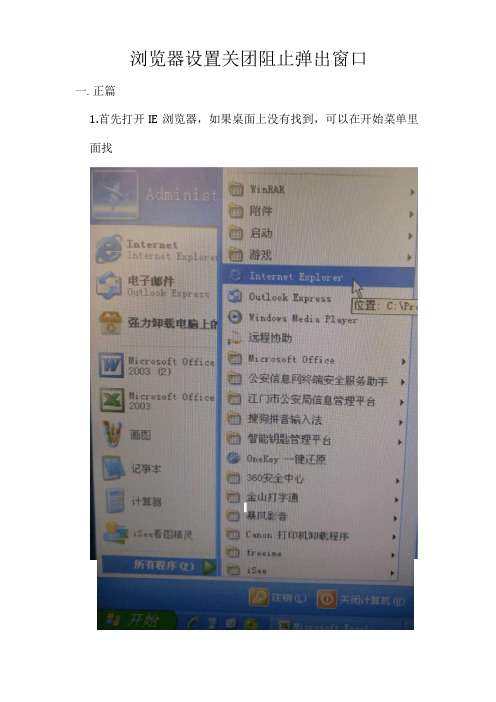
浏览器设置关团阻止弹出窗口一.正篇1.首先打开IE浏览器,如果桌面上没有找到,可以在开始菜单里面找2.打开浏览器以后,点击工具,找到internet选项,然后点稳私,把阻止弹出窗口这一功能取消掉。
然后点下面的确定。
完成二.360浏览器篇1.打开360浏览器,在菜单里面找到工具,点击工具里面的选项2.找到选项里面的广告过滤,把开启拦截前面的钩去掉三.进阶篇对于以上方法设置后还是不能正常打开显示页面的,可以使用下面的方法: 1 .还是找到两种浏览器里面的工具,点击工具里面的Internet 选项,点选安全选项下面的-受信任的站点后,再点击下面的站点按钮 Internet 诜请遨区域的安全级别⑪自定义自定义设置-要更极设置,谙单击“自定义级别 -要使,用推葬的谩置,话单出*就N 级别"点开站点后会出现一个新的窗口再下面对该区域中的所有站点要求服务 器验证这一选项前面的物去除掉•然后在将该网站添加到1区域的方框里输 入我们的网址http://219.130.135.190然后点后面的添加,最后点确定关闭站点⑤:b..2. |常规||内容 连接 程序 本地Intr :受限野站受信任的站点此区域包含您信任不会损害您的计 置机或数据的网站.话为不同区 Web 内容指定安全设置3.关闭刚才的窗口后,继续点开下面的自定义级别4.按照下图的选择进行设置,完成后点确定关闭就可以了Internet 选项安全设置设置(§):X脉理用用想用用示脸用用示. 据管禁启鼾 禁启提纪 禁启提一 Eoo@稗o®o 稗o®o 一 囱@曲 《 重置自定义设置重置为国): 取消 0) 应用◎)Int ernet 选项 人 确定 取消vex 缝ti U D - 用用示嗯用用示Ac 理用用示 禁启提疑禁启提管禁启提. O®O TS O®O 此 oo@o关于IE 浏览器打开登记网站登陆后网页自动消失的 解决方法:然后会出现一个新的设置介面,点击右上的安全设置: 登录36麻号 社会f 检查电脑是否装有360安全卫士如有安装的话请打开360安全卫士主介面,电脑已叁很久未体检,建议立即体检!:已经存在大量风险,安全度和性能都在极速下降,建议您每天进行电脑体检360XP 盾甲已开后找到IE广告过滤这一项,把开启广告过滤这一项功能关闭了就可以了。
高考志愿填报的浏览器要求(原创)
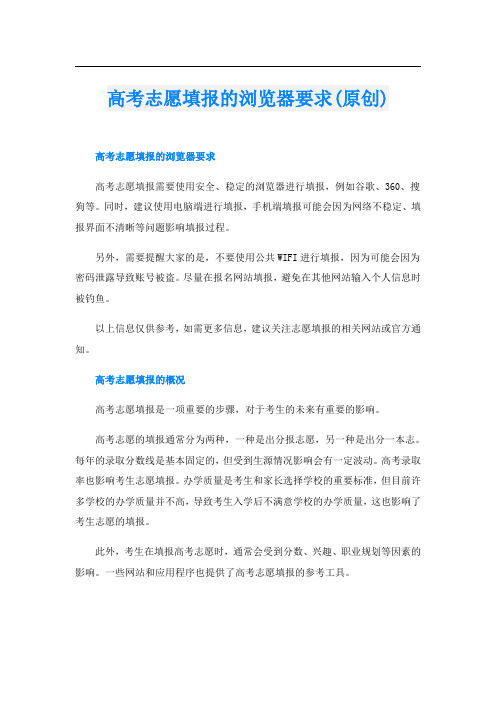
高考志愿填报的浏览器要求(原创)高考志愿填报的浏览器要求高考志愿填报需要使用安全、稳定的浏览器进行填报,例如谷歌、360、搜狗等。
同时,建议使用电脑端进行填报,手机端填报可能会因为网络不稳定、填报界面不清晰等问题影响填报过程。
另外,需要提醒大家的是,不要使用公共WIFI进行填报,因为可能会因为密码泄露导致账号被盗。
尽量在报名网站填报,避免在其他网站输入个人信息时被钓鱼。
以上信息仅供参考,如需更多信息,建议关注志愿填报的相关网站或官方通知。
高考志愿填报的概况高考志愿填报是一项重要的步骤,对于考生的未来有重要的影响。
高考志愿的填报通常分为两种,一种是出分报志愿,另一种是出分一本志。
每年的录取分数线是基本固定的,但受到生源情况影响会有一定波动。
高考录取率也影响考生志愿填报。
办学质量是考生和家长选择学校的重要标准,但目前许多学校的办学质量并不高,导致考生入学后不满意学校的办学质量,这也影响了考生志愿的填报。
此外,考生在填报高考志愿时,通常会受到分数、兴趣、职业规划等因素的影响。
一些网站和应用程序也提供了高考志愿填报的参考工具。
总的来说,高考志愿填报是一个复杂的过程,需要综合考虑多种因素。
考生和家长应该认真研究招生政策,了解学校和专业的实际情况,根据自己的兴趣和职业规划进行合理的选择。
高考志愿填报的秘方高考志愿填报是一个涉及多方面的系统性的过程,以下是一些可供参考的秘方:1.了解政策:需要密切关注并了解高考志愿的填报政策,包括志愿数量、批次设置、投档规则等。
2.掌握信息:高考成绩公布前就应该了解自己的分数估计范围,并收集相关高校的信息,如学校排名、专业特色、就业情况等。
同时,关注社会经济发展水平、产业结构、人才需求等因素,选择适合自己的专业。
3.合理定位:根据自身条件设定合理的志愿目标,既要考虑兴趣和优势,也要考虑就业前景和社会需求。
避免盲目追求名牌大学,也要避免只选择冷门专业。
4.理性分析:不要被“热门专业”所迷惑,也不要轻信所谓的“志愿填报秘籍”。
申报系统填报有问题情况的浏览器配置说明

浏览器设置方法
1、打开IE浏览器,点工具栏上的“工具”,在下拉菜单中点“internet选项”,进入图1界
面,点击界面中的“删除”按钮,把IE清理一遍。
图1
2、在图1中,点击“安全”页面,进入图2,点击“可信任站点”,在点击“站点”添加当前
网站(http:// http://210.76.66.109/)为信任站点。
图2
3、把当前网站地址(http:// http://210.76.66.109/)添加为信任站点,去掉对该区域中的所有站点要求服务器验证(https:)前面的“√”如图3(默认下是有勾选的)。
点击添加,点击关闭,返回图2界面
图3
4、在可信站点下,点击自定义级别,对安全设置中的所有选择项,都选为“启用”,如图4
图4
5、设置弹出窗口阻止程序,把网站(http://210.76.66.109/)添加为允许弹窗,如图5、6
图5
图6
6、如果是版本为IE8以上的浏览器,还需把网站地址(http://210.76.66.109/)添加为兼容性视图,(步骤:工具—兼容性视图设置)
图7
7、如果如上设置问题还是存在,重置浏览器重新按上面的操作设置浏览器。
图8
图9。
自助办税区电脑IE浏览器安全设置方法

附件:
自助办税区电脑IE浏览器安全设置方法
各基层局信息中心需对上网计算机的IE浏览器设置“分级审查”功能,使计算机只能访问市局互联网站和网页方式申报功能,限制对其他网站的访问。
“分级审查”功能需要设置管理员口令,该口令由各基层局信息中心管理。
设置过程如下:
1、在控制面板中,双击“Internet选项”图标,或点击IE浏览器的“工具—Internet选项”菜单,然后单击“内容”选项卡,然后单击“启用”。
如果未出现“启用”按钮而是出现了“禁用”按钮,则表明“分级审查”程序已启用,此时不能点击“禁用”,否
则可能会丢失现有的“分级审查”设置,请单击“设置”按钮。
2、在弹出的“内容审查程序”窗口上,点击“许可站点”,分别输入“”和“http://221.0.194.162”,点击“始终”按钮将上述地址加入许可站点列表(如下图)。
3、点击“常规”选项卡,确保“用户选项”下的“用户可以查看未分级的站点”未被选中。
4、点击“确定”按钮,当提示输入密码时,请输入管理口令,口令长度不低于8位,必须包含字母和数字。
此口令由信息中心妥善保管。
5、进行“分级审查”设置后,该计算机将不能登录除市局互联网站和网页方式申报功能以外的站点。
同时需要注意的是,由于IE的“分级审查”功能并不十分完善,在操作网页方式申报功能时,有可能错误地弹出对话框(如下图),此时不影响正常操作,只需点击“取消”按钮关闭对话框即可。
网上申报常见错误汇总解决办法

网上申报常见错误汇总解决办法1.问题1IE返回500错误
解决办法:关闭IE后重新登录
2、问题2用户验证失败
解决办法:服务器出错,请联系社保人员
3、问题3签名失败
解决办法:确认CA是否正常,关闭IE重新登录
4、问题4 对象不支持属性或办法错误
解决办法:
5、问题5凭证打印错误
解决办法:服务器出错,请联系社保工作人员重启签章服务
6、问题6SSL链接错误
解决方法:插入CA证书或换个USB口插入7、问题7登录后菜单只显示一部分
解决方法:升级IE版本,到IE7以上。
8、问题8登录后显示空白页
解决方法:这个主要是高版本的IE兼容性问题,设置IE兼容性后可显示登录成功页面。
9、问题9没有出现选择证书、选择证书后没有出现密码提示框或出现密码提示框输入密码后出错
解决方法:CA管理软件卸载后重新安装,若还存在此类问题就需要联系CA客服,查看该单位是否在红名单中。
10、问题10IE返回403错误
解决方法:联系社保工作人员,开通网上申报权限。
11、问题11签章错误
解决方法:服务器出错,请联系社保工作人员。
申报系统使用须知

申报系统使用须知
1、浏览器环境须知:
(1)浏览器推荐配置:IE7以上或360浏览器7.2版本以上,使用IE时需设置为兼容性视图;
(2)若检测未通过,请下载新版申报小助手,并进行安装;
(3)安装时请关闭涉税通、财务软件、原申报客户端,安装过程中如有杀毒软件的提示,请选择“允许”;
(4)win7及以上系统安装时,请“右键点击申报小助手”---->“选择以管理员身份运行”;
(5)若小助手无法安装,请确认本机是否正确安装压缩软件,小助手无法解决时需手工设置浏览器;
(6)检测通过后,请登录系统,查看是否能正常打开报表。
2、浏览器环境设置:
(1)下载运行申报小助手(win7及以上系统安装时,请“右键点击申报小助手”
---->“选择以管理员身份运行”);
(2)添加http://http://61.178.20.156:7001到浏览器信任站点;
(3)启用“Internet选项”下“安全”属性中“Internet”和“受信任的站点”
选项的“自定义级别”中“ActiveX控件和插件”下所有选项(不安全选项可设置为“提示”);
(4)取掉“Internet选项”下“启用内存保护帮助减少联机攻击*”选项前的对勾。
- 1、下载文档前请自行甄别文档内容的完整性,平台不提供额外的编辑、内容补充、找答案等附加服务。
- 2、"仅部分预览"的文档,不可在线预览部分如存在完整性等问题,可反馈申请退款(可完整预览的文档不适用该条件!)。
- 3、如文档侵犯您的权益,请联系客服反馈,我们会尽快为您处理(人工客服工作时间:9:00-18:30)。
浏览器设置方法
1、打开IE浏览器,点工具栏上的“工具”,在下拉菜单中点“internet选项”,进入图1界
面,点击界面中的“删除”按钮,把IE清理一遍。
图1
2、在图1中,点击“安全”页面,进入图2,点击“可信任站点”,在点击“站点”添加当前
网站(http:// http://210.76.66.109/)为信任站点。
图2
3、把当前网站地址(http:// http://210.76.66.109/)添加为信任站点,去掉对该区域中的所有站点要求服务器验证(https:)前面的“√”如图3(默认下是有勾选的)。
点击添加,点击关闭,返回图2界面
图3
4、在可信站点下,点击自定义级别,对安全设置中的所有选择项,都选为“启用”,如图4
图4
5、设置弹出窗口阻止程序,把网站(http://210.76.66.109/)添加为允许弹窗,如图5、6
图5
图6
6、如果是版本为IE8以上的浏览器,还需把网站地址(http://210.76.66.109/)添加为兼容性视图,(步骤:工具—兼容性视图设置)
图7
7、如果如上设置问题还是存在,重置浏览器重新按上面的操作设置浏览器。
图8
图9。
